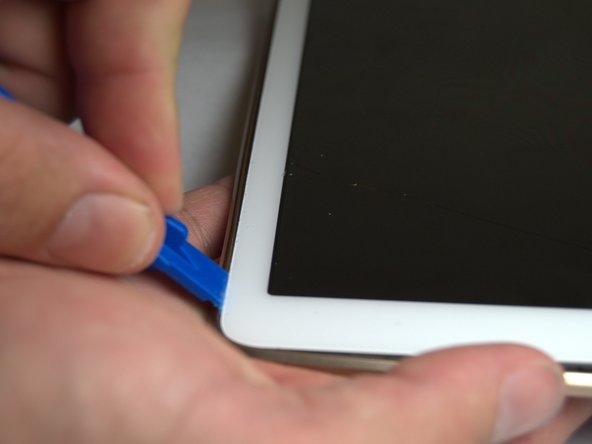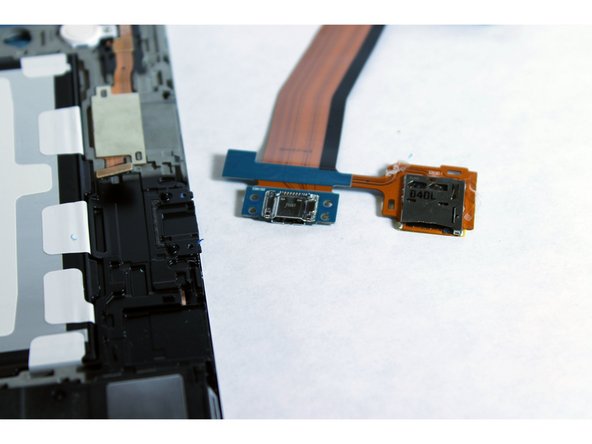Einleitung
Hier wird der Austausch der Ladebuchse gezeigt.
Was du brauchst
-
-
Setze ein Plastiköffnungswekzeug in den Spalt am SD Kartenleser oder der Ladebuchse.
-
Hebe nach oben, bis sich Rückteil und Tablet trennen.
-
-
-
Setze das Plastiköffnungswerkzeug in die außen umlaufende Rille.
-
Bewege das Werkzeug nach unten und trenne die beiden Teile.
-
Bewege das Werkzeug rings um das Tablet und löse so alle Rasten welche die Randabdeckung festhalten.
-
-
-
-
Entferne die beiden 2 mm Kreuzschlitzschrauben #000 von der Halterung der Ladebuchse.
-
Um dein Gerät wieder zusammen zu setzen folge den Schritten in umgekehrter Reihenfolge.
Um dein Gerät wieder zusammen zu setzen folge den Schritten in umgekehrter Reihenfolge.
Rückgängig: Ich habe diese Anleitung nicht absolviert.
53 weitere Personen haben diese Anleitung absolviert.
Besonderer Dank geht an diese Übersetzer:innen:
100%
VauWeh hilft uns, die Welt in Ordnung zu bringen! Wie kann ich mithelfen?
Hier starten ›
27 Kommentare
Very easy, but first part was bad... SD card wouldn't latch. So TIL to test ports for mechanical function before doing the repair.
You might want to add a description on how to disconnect / reconnect the ribbon cable at the other end of the port. I pried up and did not slide out the ribbon cable. Thus breaking off the connector. Totally my fault and not reflective on your tutorial. I just want others not to experience my goof.
I broke mine as well. Do you know where I can purchase a new connector??
Abby -
Same happened to me. I broke that connector and I had to stick it with a tape and put some paper to strengthen it before covering the back. It is a very fragile and tricky part. The correct way is just to pull the cable back without moving it up. Please add this note to step 10
Alright tutorial. Missed 2 things: 1) I was able to spludge around the rim and easily removed it and the back at the same time. 2) Forgetting to include how to disconnect the ribbon on the inside end could be problematic for first timers.
However, the pictures of how to get the port out were first rate (another tutorial showed different and potentially damaging way to remove it). I am glad I read both. All together it took less than 10 minutes to get everything back together and now it is charging like a champ! Thanks for taking the time to make this.